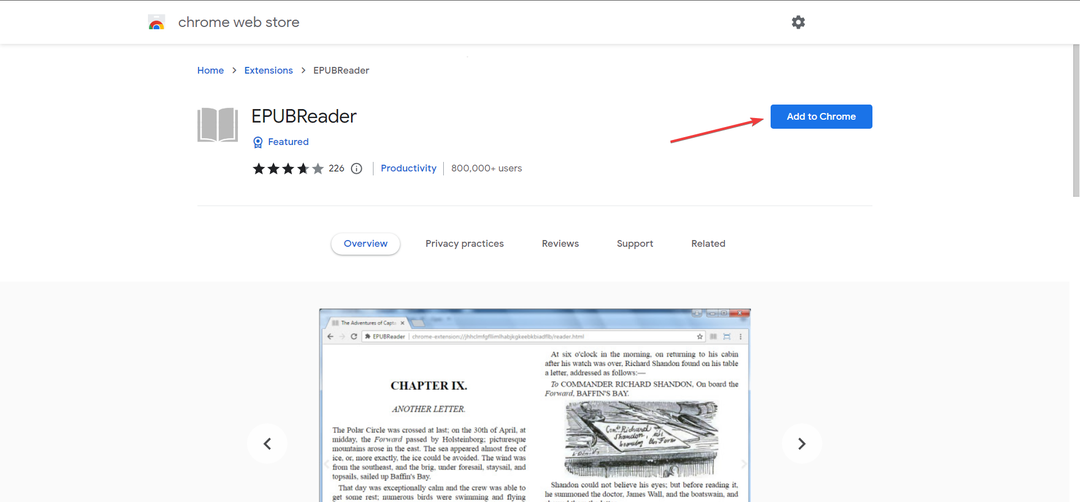- Amazon Appstore를 사용하면 Windows 11 PC에서 Android 앱을 실행할 수 있지만 미국에서만 사용할 수 있습니다.
- 컴퓨터의 국가 및 지역 설정을 변경하면 설치에 도움이 됩니다.
- 전체 절차에는 PC에 대한 추가 변경이 포함되지만 단계별 가이드는 필요한 모든 정보를 제공합니다.
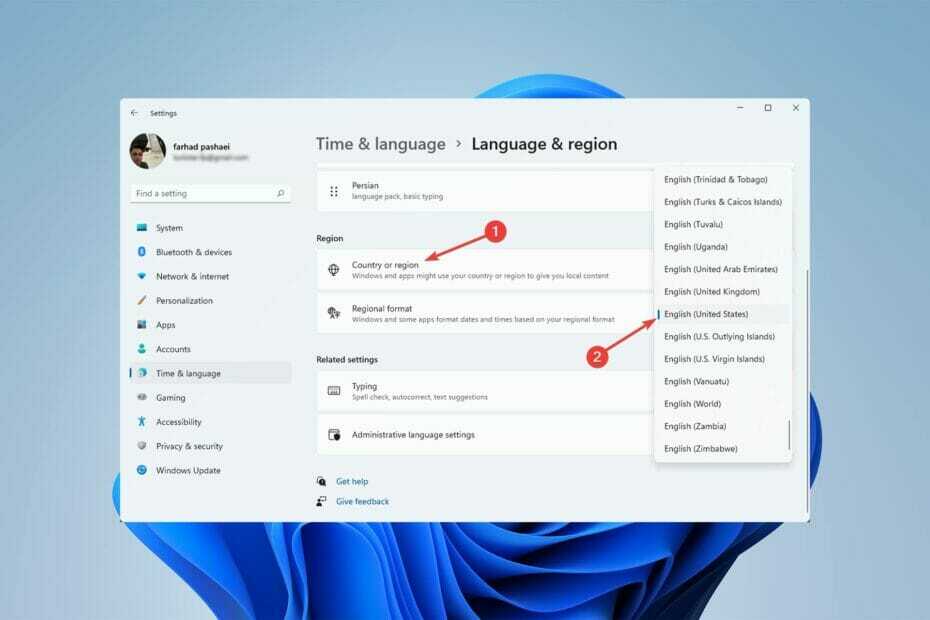
엑스다운로드 파일을 클릭하여 설치
이 소프트웨어는 일반적인 컴퓨터 오류를 복구하고 파일 손실, 맬웨어, 하드웨어 오류로부터 사용자를 보호하고 최대 성능을 위해 PC를 최적화합니다. 지금 3단계로 PC 문제를 해결하고 바이러스를 제거하세요.
- Restoro PC 수리 도구 다운로드 특허 기술과 함께 제공되는 (특허 가능 여기).
- 딸깍 하는 소리 스캔 시작 PC 문제를 일으킬 수 있는 Windows 문제를 찾습니다.
- 딸깍 하는 소리 모두 고쳐주세요 컴퓨터의 보안 및 성능에 영향을 미치는 문제를 해결하기 위해
- Restoro가 다운로드되었습니다. 0 이달의 독자.
우리 중 많은 사람들에게 컴퓨터에서 스마트폰 앱을 실행하는 기능은 오랜 꿈이었고 Windows 11에 Amazon Appstore를 설치하는 옵션은 그 꿈을 실현했습니다.
그동안 Amazon Appstore와 어떤 관련이 있는지 궁금할 것입니다. 반면에 이 서비스를 사용하면 Windows 11에 Android 앱을 설치할 수 있습니다.
그러나 이 기능은 현재 미국에서만 사용할 수 있지만 이 가이드를 통해 미국에 있지 않아도 사용할 수 있습니다.
Amazon Appstore 설치 방법에 대해 알아보기 전에 주저하지 말고 앱의 요구 사항을 확인하십시오. 더 이상 고민하지 않고 시작하겠습니다.
Amazon Appstore를 PC에 설치하기 위한 시스템 요구 사항은 무엇입니까?
Amazon Appstore를 설치하는 주된 이유 중 하나는 Android 앱을 실행하는 것입니다. 이렇게 하려면 컴퓨터가 다음 요구 사항을 충족해야 합니다.
- 윈도우 11
- 최소 8GB RAM
- Intel Core i3 8세대 프로세서, AMD Ryzen 3000 또는 Qualcomm Snapdragon
- Windows 참가자 베타 채널에 등록
- 가상화 기능 활성화
- 국가 및 지역: 미국
Amazon App Store를 추가하고(이후 Android 앱을 실행) 추가하는 것은 쉬운 프로세스가 아니며 몇 가지 변경해야 할 사항이 있습니다.
이 작업을 완료하면 Windows 11 컴퓨터에 스토어를 쉽게 추가하여 Android 앱을 설치할 수 있습니다.
Amazon Appstore에서 어떤 앱을 사용할 수 있는지 궁금하다면 안심할 수 있습니다. 가장 인기 있는 Android 앱은 Windows 11에서도 사용할 수 있습니다..
미국 이외의 지역에서 Windows 11에 Amazon Appstore를 설치하려면 어떻게 해야 합니까?
1. Windows 참가자 프로그램에 참여
- 에 도착합니다 설정, 먼저 치다 창 + 나 키 조합.
- 고르다 윈도우 업데이트 왼쪽 창에서 Windows 참가자 프로그램오른쪽 창에서.
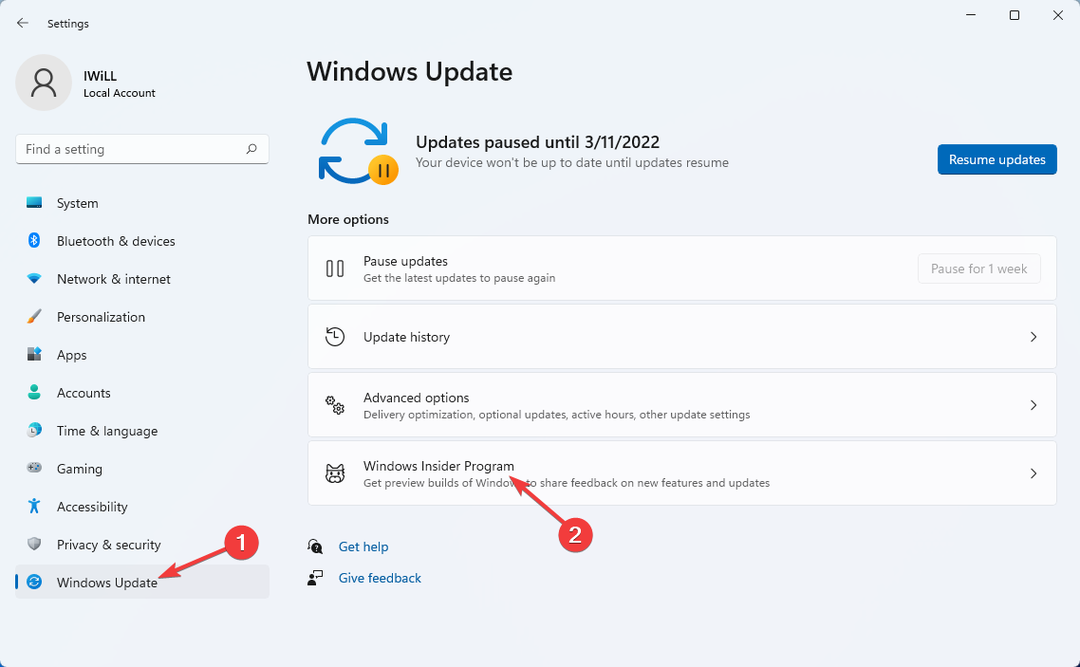
- 선택하다 시작하다 다음 창에서.
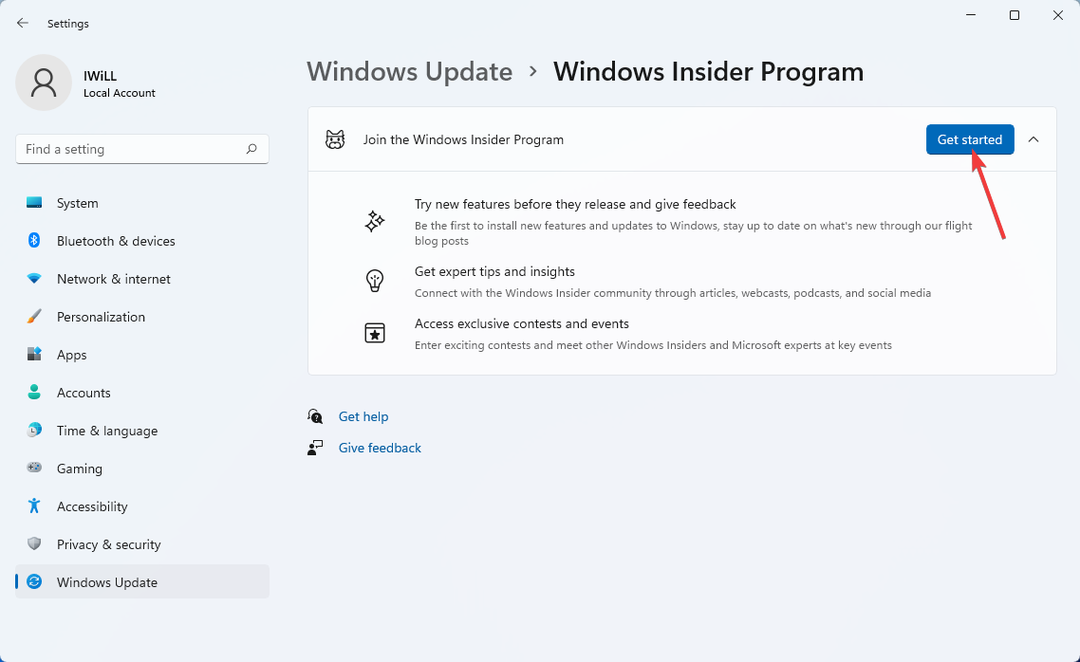
- 그 후, 선택 계정 연결. 아직 등록하지 않은 경우 등록해야 합니다.
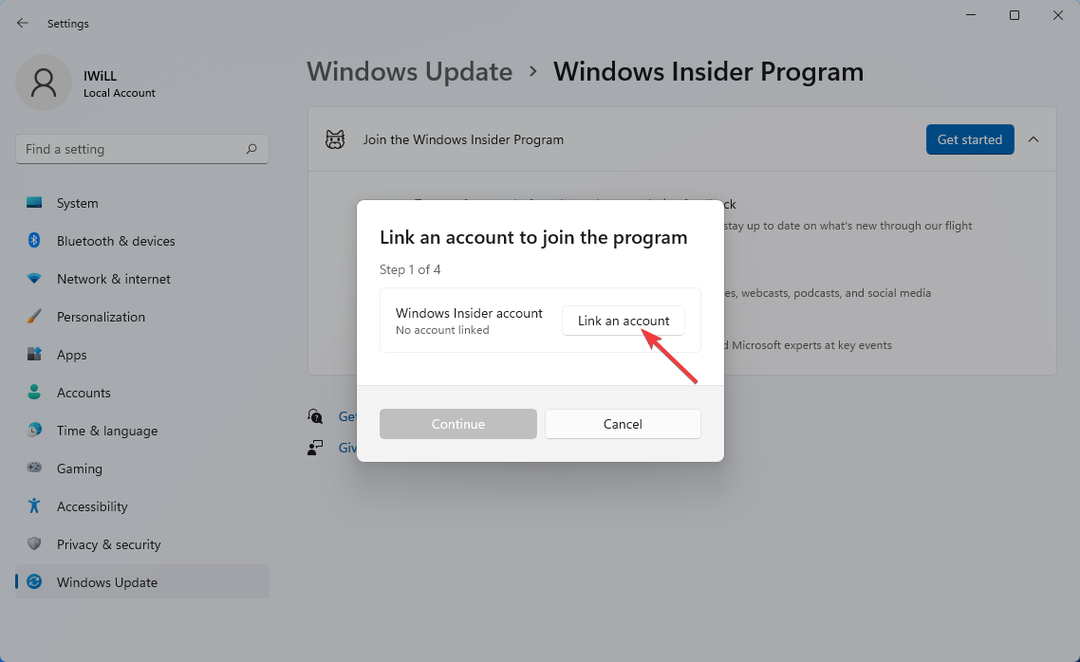
- 고르다 베타 채널 그리고 나서 계속하다 로그인 후 옵션.
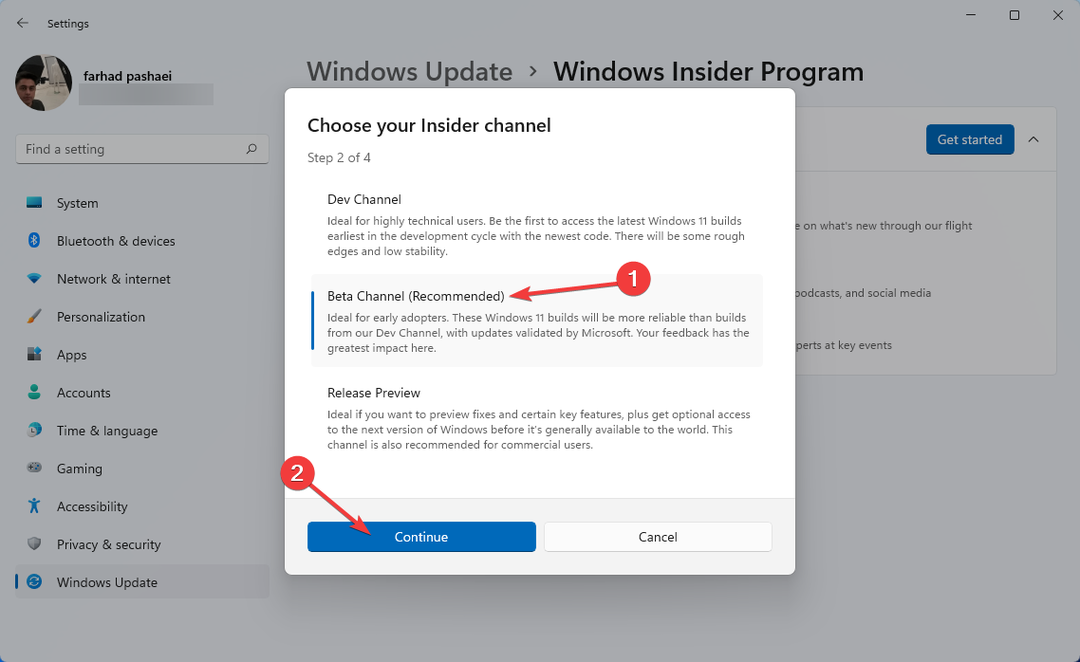
- Windows 참가자 프로그램 가입 프로세스를 완료하려면 지금 다시 시작 다음 단계에서.
Amazon Appstore는 현재 Windows Insider 베타 사용자만 사용할 수 있습니다. 따라서 이 앱 스토어를 컴퓨터에 설치하고 해당 기능을 사용하려면 베타 채널에 등록해야 합니다.
2. 가상화 활성화
- 먼저, 열기 메뉴를 시작하다 그런 다음 검색 Windows 기능을 켜거나 끄고 때리다 입력하다.
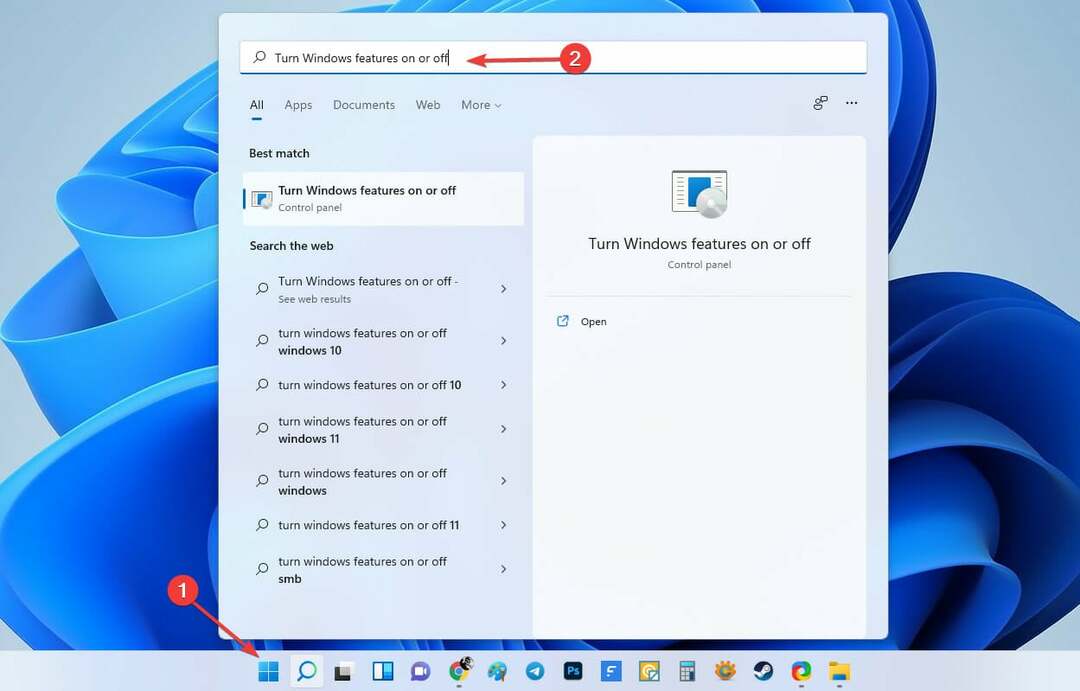
- 이 섹션에서 활성화 가상 머신 플랫폼 기능을 클릭한 다음 좋아요.
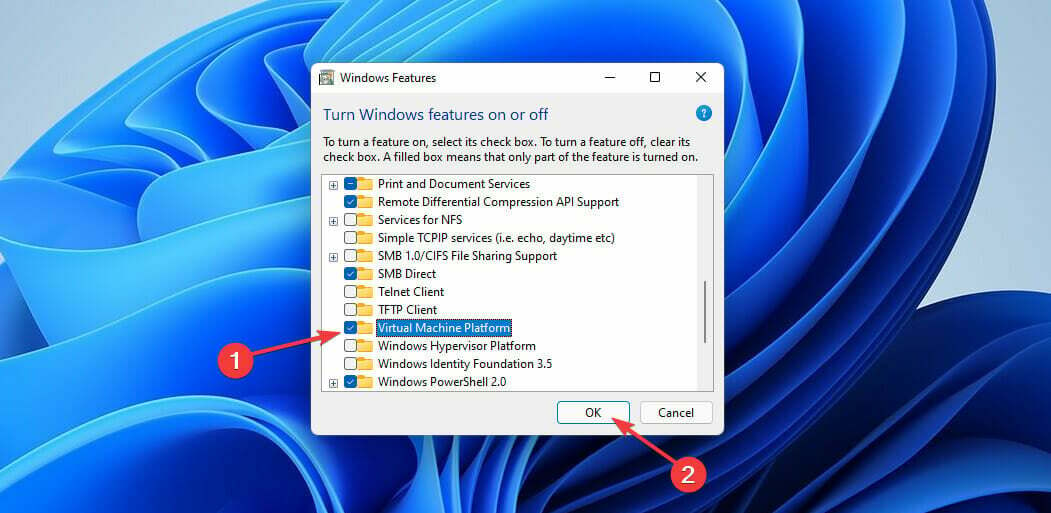
- 다음으로 컴퓨터를 다시 시작합니다.
다음 단계를 따르면 가상 머신 플랫폼을 사용하여 Windows 운영 체제에서 가상 머신을 생성하거나 실행할 수 있습니다.
3. 지역을 미국으로 변경
- 사용 창 + 나키 조합, 이동 설정.
- 왼쪽 패널에서 시간 및 언어, 그 다음에 언어 및 지역 오른쪽 메뉴에서.
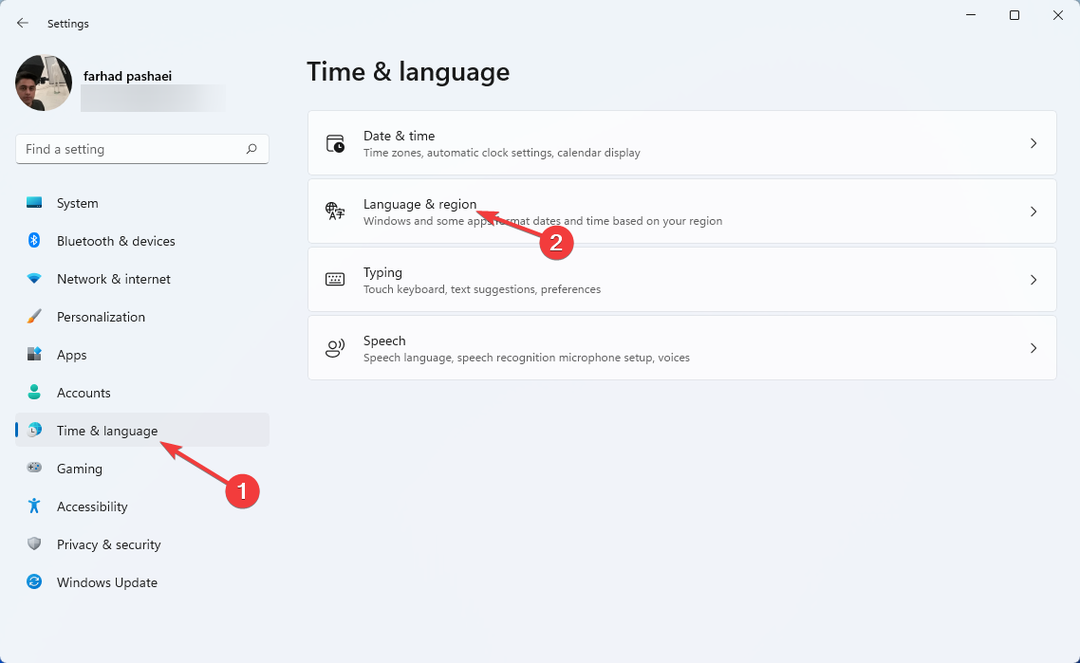
- 선택 미국 드롭다운 메뉴에서 국가 및 지역 옵션.
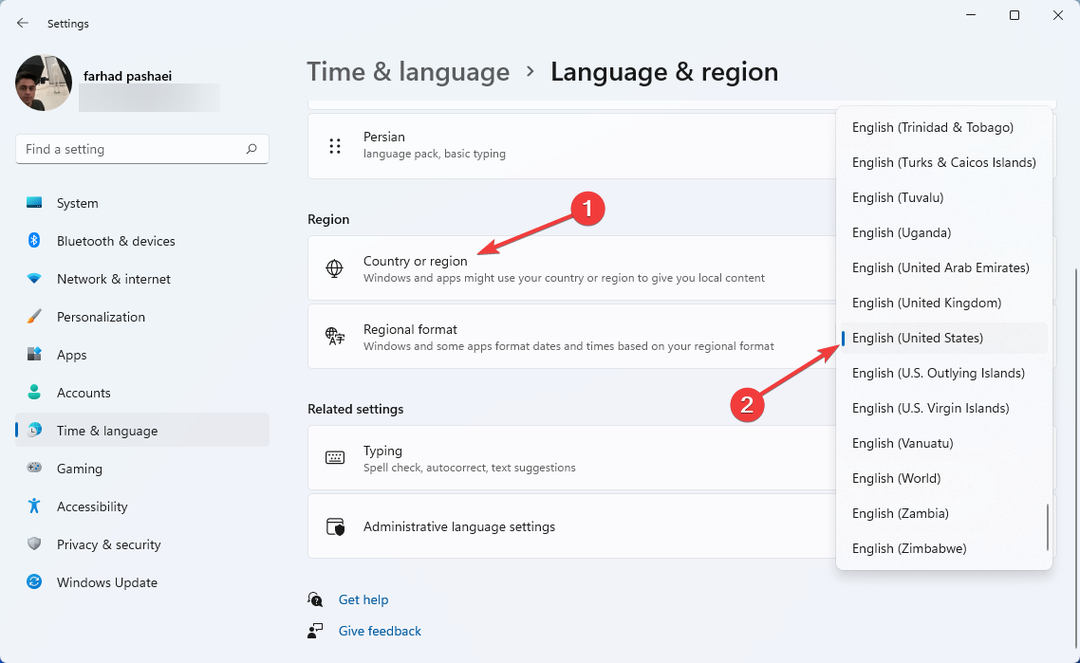
- 이제 컴퓨터를 다시 시작하여 변경 사항을 적용하십시오.
앞서 언급했듯이 이 앱은 미국 기기에서만 사용할 수 있습니다. 따라서 컴퓨터 지역을 미국으로 변경해야 합니다.
컴퓨터의 위치를 변경한 후에는 당신의 IP 주소를 변경 또한 그렇게 하지 않으면 미국 기반 Amazon 계정을 만들 수 없습니다.
이를 위해 안전하고 사용자 친화적인 VPN인 PIA(Private Internet Access)를 권장합니다. 앱을 다운로드하고 구독을 구매하는 것만 큼 간단합니다. 그러면 무제한 인터넷 연결을 사용할 수 있습니다.
전문가 팁: 일부 PC 문제는 특히 리포지토리가 손상되었거나 Windows 파일이 누락된 경우 해결하기 어렵습니다. 오류를 수정하는 데 문제가 있는 경우 시스템이 부분적으로 손상되었을 수 있습니다. 컴퓨터를 스캔하고 결함이 무엇인지 식별하는 도구인 Restoro를 설치하는 것이 좋습니다.
여기를 클릭 다운로드하고 복구를 시작합니다.
제한 없이 인터넷에 액세스할 수 있는 기능 외에도 DNS 수준에서 광고, 추적기 및 위험한 웹 사이트를 차단할 수 있는 MACE 기능을 제공합니다.
또한 PIA는 OpenVPN 및 WireGuard와 같은 신뢰할 수 있는 오픈 소스 VPN 프로토콜을 사용하여 데이터를 암호화하여 안전하게 유지합니다.
⇒ 개인 인터넷 액세스
4. Amazon Appstore를 사용하여 Android용 Windows 하위 시스템 설치
-
Microsoft Store의 Amazon Appstore가 있는 Android용 Windows 하위 시스템 페이지로 이동합니다. 그리고 얻다 단추.
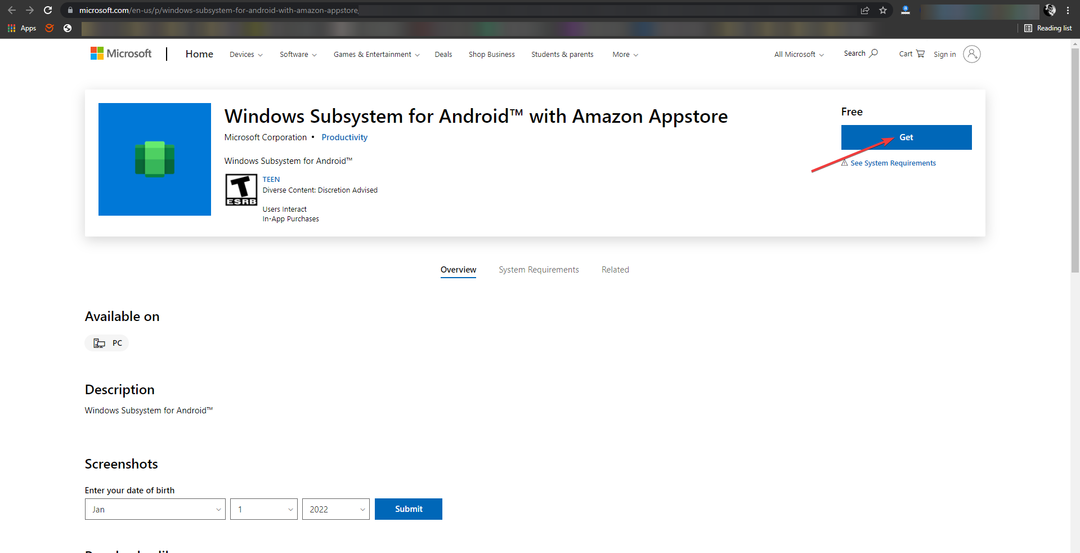
- 고르다 마이크로소프트 스토어 열기 나타나는 팝업 메뉴에서
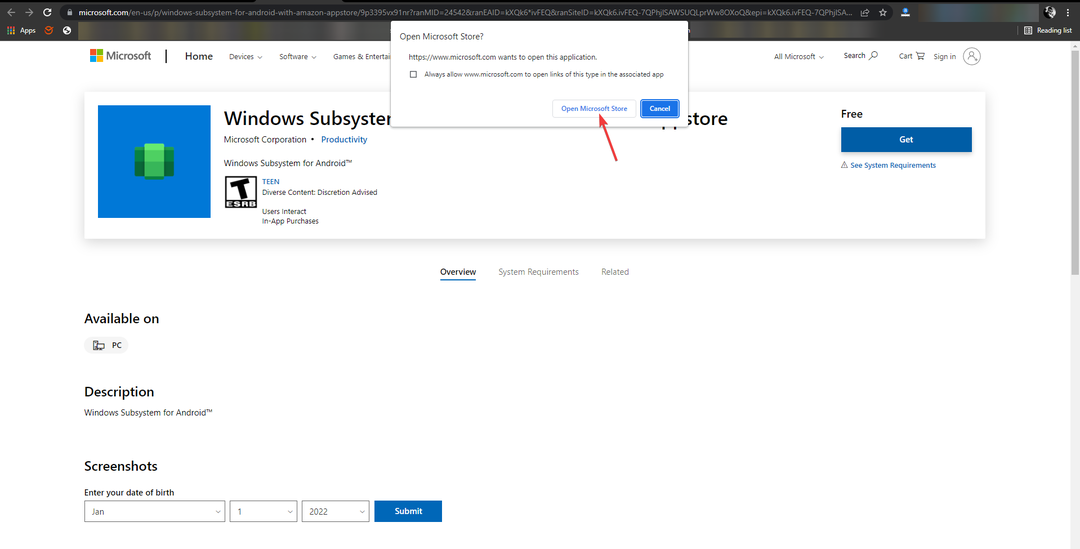
- 클릭 설치하다 아래의 버튼 Amazon Appstore가 있는 Android용 Windows 하위 시스템 마이크로소프트 스토어에서.
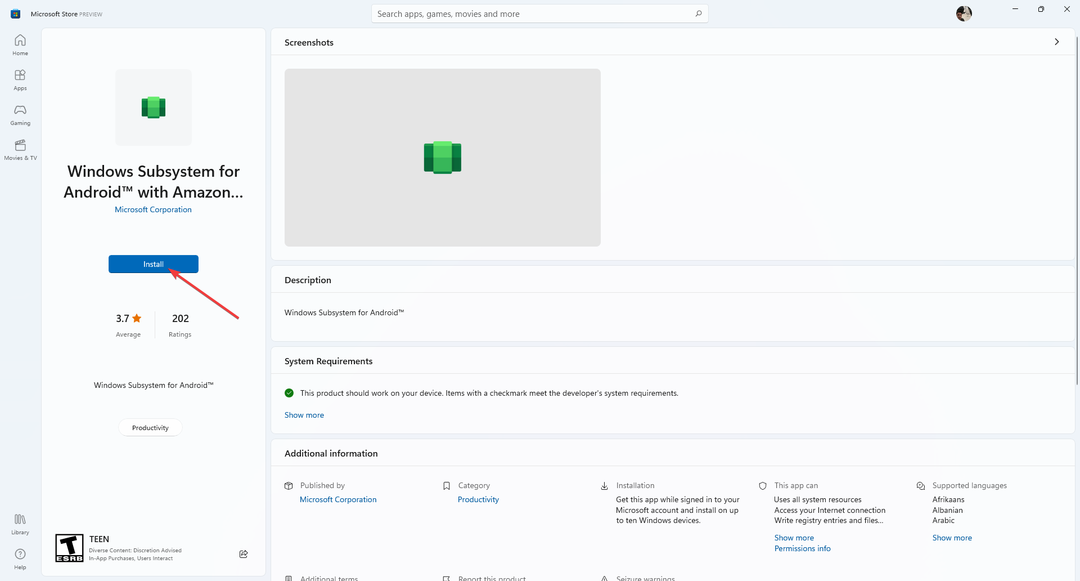
- 다운로드하여 설치하려면 화면의 지시를 따르십시오.
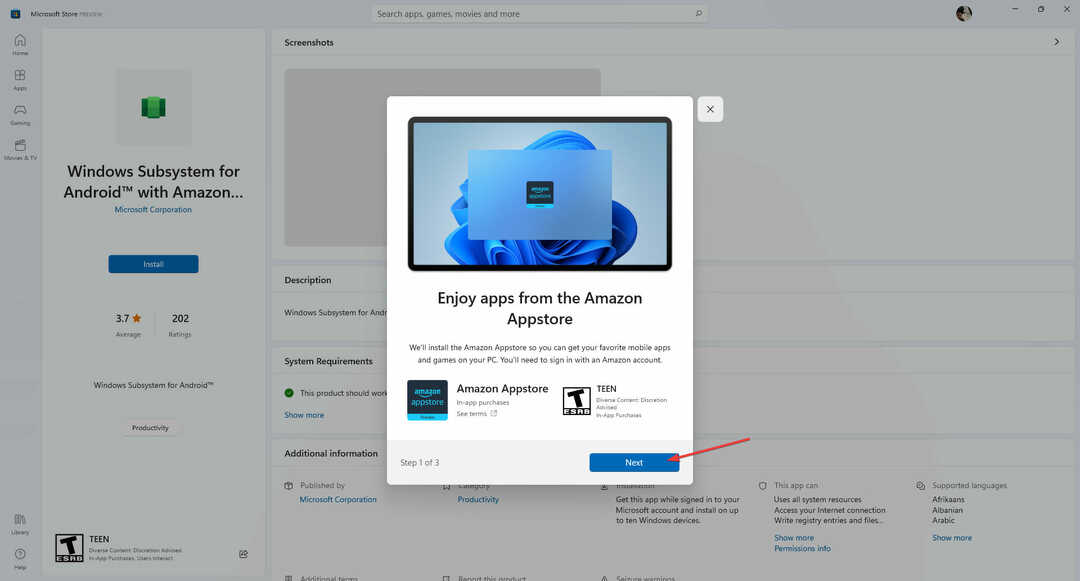
Amazon Appstore에서 사용 가능한 Android 앱을 실행하려면 Windows 11 컴퓨터에 Android용 Windows 하위 시스템을 설치하는 것이 중요합니다.
불행히도 일부 사용자의 경우 WSA가 Windows 11에서 작동하지 않지만 다음과 같은 전용 에뮬레이터를 사용하여 Android 게임을 계속 즐길 수 있습니다. LD 플레이어.
많은 Android 에뮬레이터가 있지만 이 에뮬레이터는 확실히 게임 경험을 개선하고 더 많은 게임을 동시에 열 수 있습니다.
- Windows 11에서 Amazon Appstore를 활성화하는 방법
- Windows 11에 Android 게임 및 앱을 설치하는 방법
- Windows 11에서 Google Play 스토어를 실행하는 방법
5. 아마존 앱스토어 설치
- 하라는 메시지가 표시됩니다. 아마존 앱스토어 열기 Android 및 Amazon Appstore용 Windows 하위 시스템을 다운로드한 후 그것을 클릭하십시오.
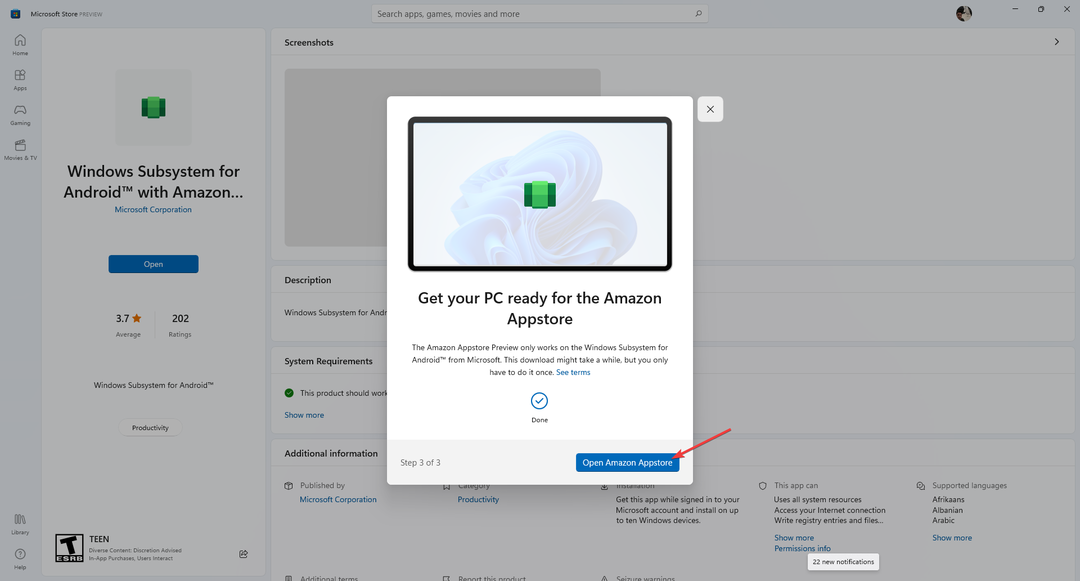
- 고르다 미국 그런 다음 클릭 계속하다.
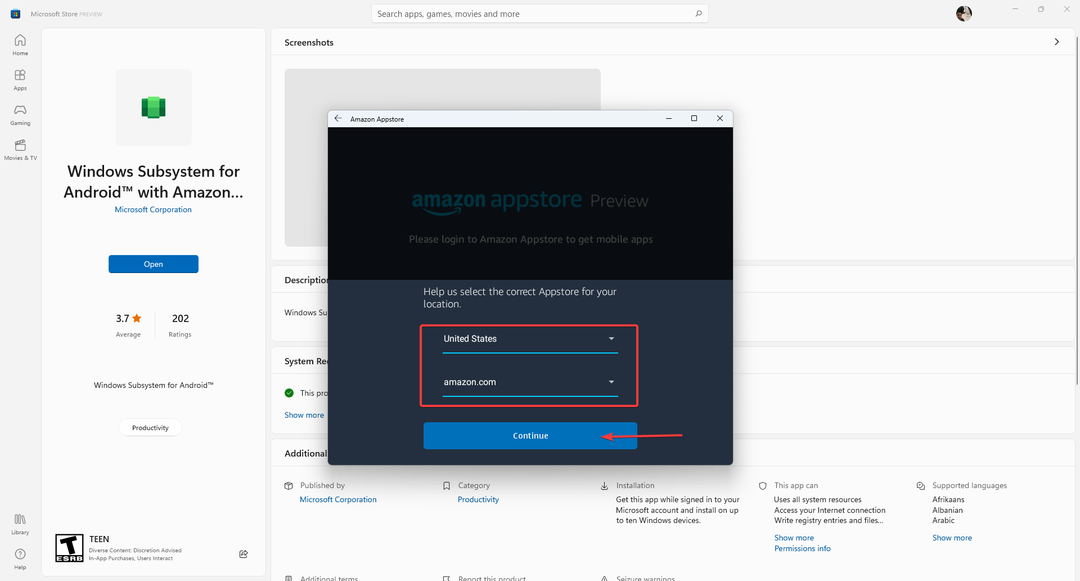
- 이미 Amazon 계정이 있는 경우 로그인하십시오. 그렇지 않은 경우 선택 새 아마존 계정 생성.
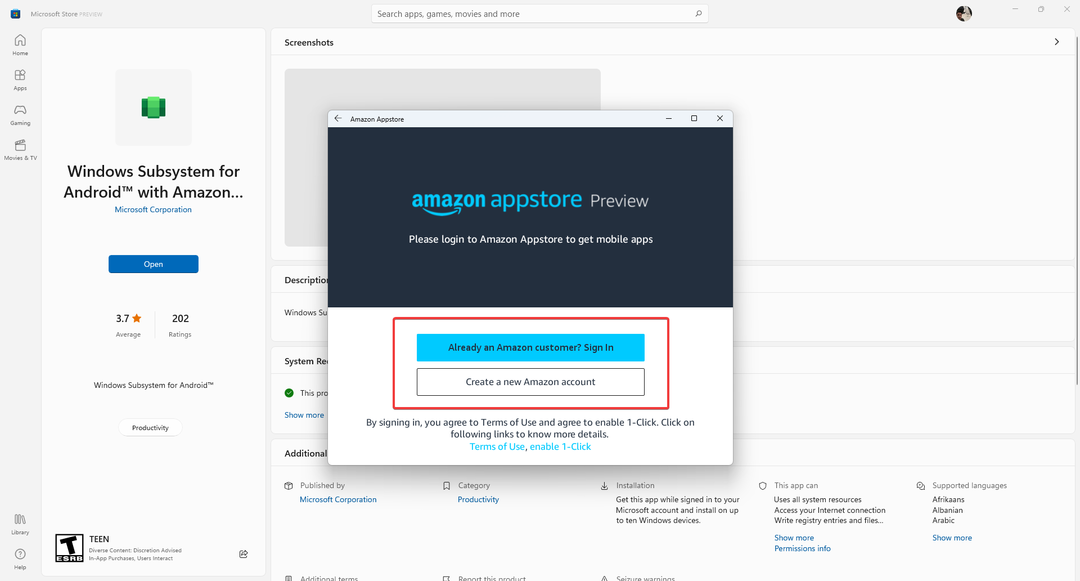
- 이제 Windows 11 컴퓨터에 Android 앱을 설치할 수 있습니다.
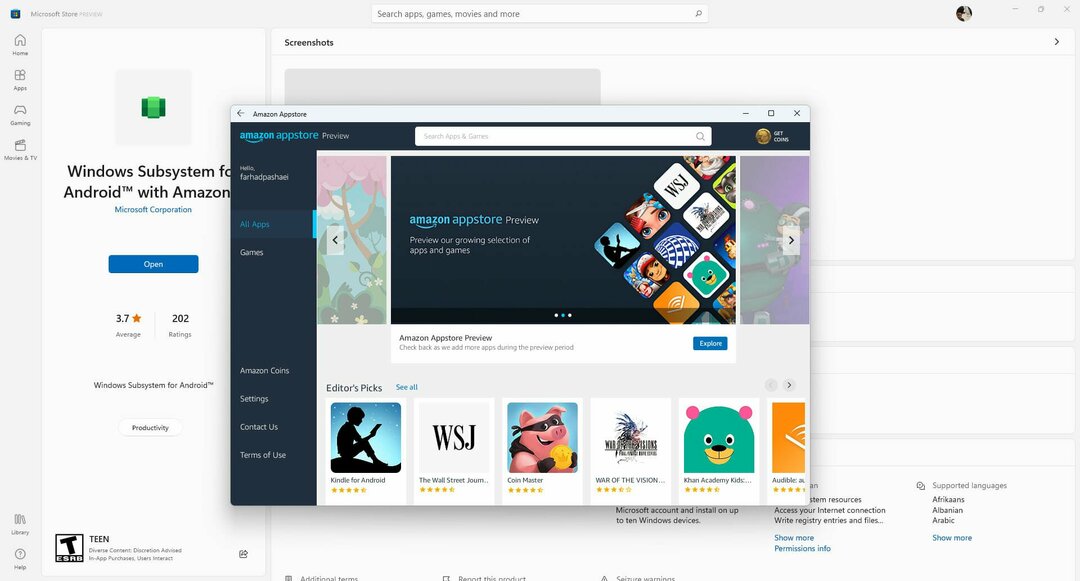
상단의 검색창을 사용하여 즐겨찾는 앱을 검색할 수 있습니다. 그런 다음 앱을 다운로드하려면 가져오기 버튼 그들 아래.
Amazon Appstore에 자녀 보호 기능이 있습니까?
- 아마존 앱스토어를 엽니다.
- 켜기 자녀 보호 클릭 후 설정.
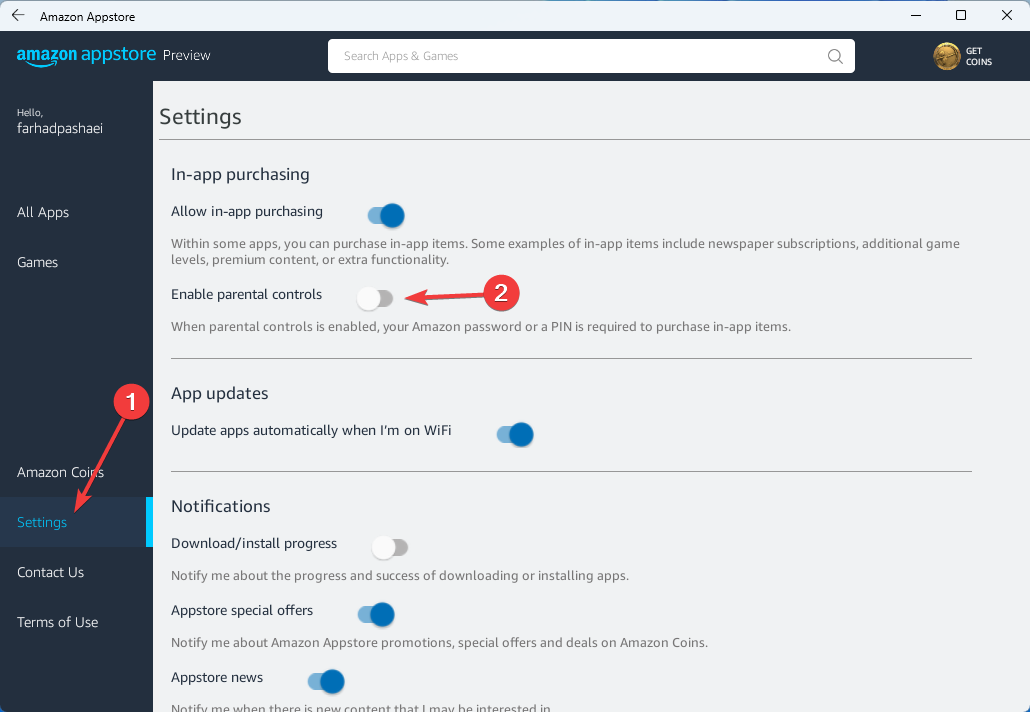
다른 모든 앱 스토어와 마찬가지로 Amazon에는 자녀 보호 기능이 있습니다. 이 기능이 활성화되면 인앱 항목을 구매하기 위해 Amazon 비밀번호 또는 핀을 입력해야 합니다.
컴퓨터에 Amazon Appstore를 설치하면 Windows 11에서 Android 앱을 실행할 수 있습니다.
이 기능이 예상한 것과 다르고 Android 기기의 앱에 익숙하다면 Android 앱 설치 프로그램을 제거할 수 있습니다..
이 기능은 많은 기능을 제공하며 간단히 클릭하여 컴퓨터에 즐겨찾는 앱을 설치할 수 있습니다. 가져오기 버튼 앱 이름 아래.
관심 있으신 분들은 APK 파일을 여는 방법 배우기, 우리 기사를 참조하십시오.
Amazon 코인은 Amazon Appstore에서 적격 앱, 게임 및 인앱 구매에 사용할 수 있습니다. 이 코인은 코인당 $0.01의 가치를 지닌 가상 화폐입니다.
다음과 같은 경우 이 가이드를 읽으십시오. Windows 11 컴퓨터에 Android 게임을 설치하고 싶습니다. 또한 아래의 댓글 섹션에서 어떤 앱을 먼저 받을 것인지 알려주십시오.
 여전히 문제가 있습니까?이 도구로 수정하세요.
여전히 문제가 있습니까?이 도구로 수정하세요.
- 이 PC 수리 도구 다운로드 TrustPilot.com에서 우수 평가 (다운로드는 이 페이지에서 시작됩니다).
- 딸깍 하는 소리 스캔 시작 PC 문제를 일으킬 수 있는 Windows 문제를 찾습니다.
- 딸깍 하는 소리 모두 고쳐주세요 특허 기술 문제를 해결하기 위해 (독자 전용 할인).
Restoro가 다운로드되었습니다. 0 이달의 독자.